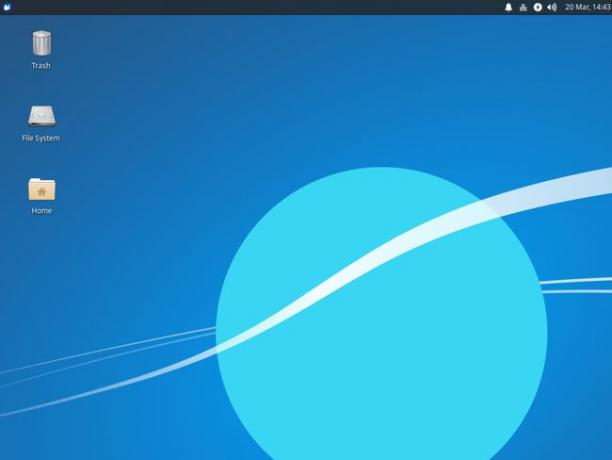Un guide étape par étape pour l'installation de Xubuntu Linux
Une fois votre ordinateur redémarré sur votre clé USB, vous serez prêt à commencer l'installation de Xubuntu.
Lorsque l'ordinateur démarre pour la première fois, vous aurez la possibilité de choisir entre essayer Xubuntu et l'installer. presse Installer Xubuntu.

Le chargement du programme d'installation de Xubuntu peut prendre quelques secondes. Au démarrage, il vous demandera votre langue préférée. Sélectionnez-le et appuyez sur Continuer.

Si vous utilisez une connexion sans fil, Xubuntu vous demandera de vous connecter à un réseau. Localisez votre réseau dans la liste et connectez-vous.
Le programme d'installation vous demandera si vous souhaitez mettre à jour Xubuntu lors de l'installation et du téléchargement de tout logiciel tiers dont votre système peut avoir besoin. Vérifier Installer un logiciel tiers, alors Continuer.
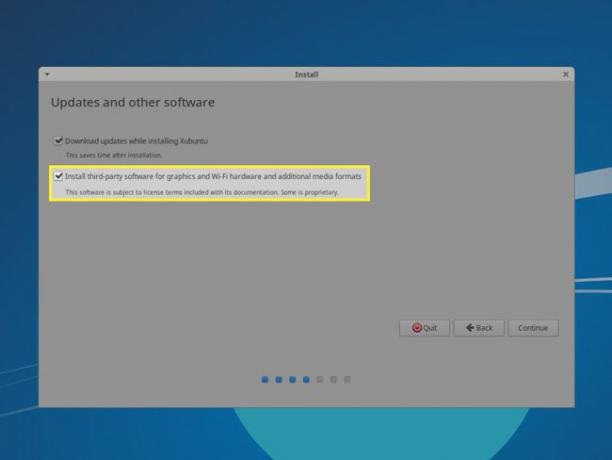
Ensuite, vous déterminerez comment Xubuntu gère votre disque dur. Si vous n'avez rien dessus, ou si vous êtes prêt à tout nettoyer et recommencer avec Xubuntu, laissez Effacer le disque et installer Xubuntu coché et appuyez sur Installer maintenant.

Si Windows est déjà installé sur l'ordinateur et que vous souhaitez effectuer un double démarrage, choisissez cette option.
Sinon, si vous voulez quelque chose d'entièrement personnalisé, choisissez Autre chose. Vous aurez besoin de savoir comment partitionner un disque vous-même, comme dans l'image ci-dessous.

Xubuntu commencera l'installation en arrière-plan. En attendant, dites à Xubuntu dans quel fuseau horaire vous vous trouvez.

Ensuite, configurez votre compte utilisateur. Remplissez les champs pour votre nom, votre nom d'utilisateur, le nom de l'ordinateur et votre mot de passe. Assurez-vous que le mot de passe est fort; le compte aura un accès administrateur.
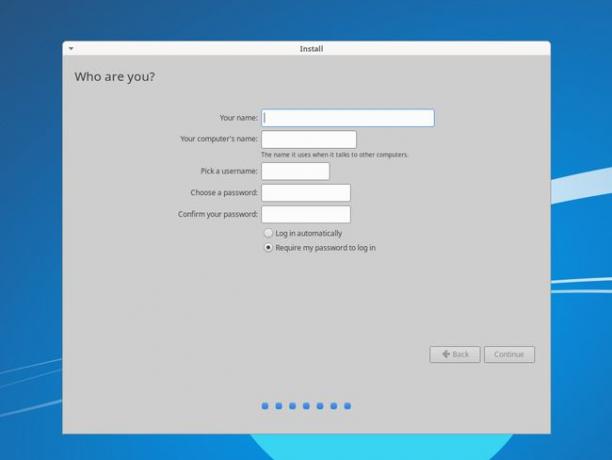
Attendez que Xubuntu s'installe sur votre ordinateur.

Une fois l'installation terminée, vous verrez un message vous informant que l'installation a réussi. presse Redémarrer maintenant pour redémarrer dans votre nouvelle installation Xubuntu.
Lorsque l'ordinateur se rallume, vous verrez l'écran de connexion Xubuntu. Entrez le mot de passe que vous avez défini pour vous connecter à votre nouveau bureau Xubuntu.